مەزمۇن جەدۋىلى
Excel دىكى ABS ئىقتىدارى
Excel دىكى ABS ئىقتىدارىنىڭ پەقەت بىرلا مەقسىتى بار - ساننىڭ مۇتلەق قىممىتىگە ئېرىشىش.
ABS (سان)قەيەردە سان مۇتلەق قىممەتكە ئېرىشمەكچى بولغان سان. ئۇ قىممەت ، كاتەكچە پايدىلىنىش ياكى باشقا فورمۇلا ئارقىلىق ئىپادىلىنىدۇ.
مەسىلەن ، A2 كاتەكچىدىكى ساننىڭ مۇتلەق قىممىتىنى تېپىش ئۈچۈن ، سىز بۇ فورمۇلانى ئىشلىتىسىز:
=ABS(A2)
تۆۋەندىكى ئېكراندا بىزنىڭ Excel دىكى مۇتلەق فورمۇلا كۆرسىتىلدى:

Excel دىكى مۇتلەق قىممەتنى قانداق ھېسابلاش
سىز ھازىر مۇتلەق قىممەت ئۇقۇمىنى بىلىسىز ۋە ئۇنى Excel دا قانداق ھېسابلاش كېرەك. ئەمما سىز مۇتلەق فورمۇلانىڭ رېئال تۇرمۇشتىكى قوللىنىشچانلىقىنى ئويلاپ يېتەلەمسىز؟ تۆۋەندىكى مىساللار سىزنىڭ ھەقىقىي تېپىۋاتقانلىرىڭىزنى تېخىمۇ ياخشى چۈشىنىشىڭىزگە ياردەم بېرىدۇ.
مەنپىي ساننى ئاكتىپ سانغا ئۆزگەرتىشكە توغرا كېلىدۇ Excel ABS ئىقتىدارى بىر ئاسان ھەل قىلىش چارىسى. مەسىلە شۇكى ، پەرقنىڭ ھەمىشە ئاكتىپ سان بولۇشىنى ئۈمىد قىلسىڭىز ، بىر قىسىم نەتىجىلەر مەنپىي سان بولىدۇ:

فورمۇلانى ABS ئىقتىدارىغا ئوراپ قويۇڭ:
<0.بەرداشلىق بېرىشExcel دىكى ABS فۇنكسىيەسىنىڭ يەنە بىر ئورتاق قوللىنىلىشى بولسا بېرىلگەن قىممەت (سان ياكى پىرسەنت) نىڭ مۆلچەردىكى كەڭ قورساقلىق ئىچىدە ياكى ئەمەسلىكىنى تېپىش.
A2 دىكى ئەمەلىي قىممەت بىلەن مۆلچەردىكى قىممەت B2 دە ، ھەمدە C2 دىكى كەڭ قورساقلىقتا ، سىز بۇ فورمۇلانى مۇشۇ ئۇسۇلدا قۇرىسىز:
- مۆلچەردىكى قىممەتنى ئەمەلىي قىممەتتىن (ياكى باشقا يۆنىلىشتە) ئېلىڭ ۋە پەرقنىڭ مۇتلەق قىممىتىگە ئېرىشىڭ: ABS (A2-B2)
- مۇتلەق قىممەتنىڭ رۇخسەت قىلىنغان كەڭ قورساقلىقتىن تۆۋەن ياكى تەڭ ئەمەسلىكىنى تەكشۈرۈڭ: ABS (A2-B2) & lt; = C2
- IF جۈملىسىنى ئىشلىتىپ قايتۇرۇڭ. لازىملىق ئۇچۇرلار. بۇ مىسالدا ، پەرق كەڭ قورساقلىق ئىچىدە بولسا ، «ھەئە» نى قايتۇرىمىز ، بولمىسا «ياق»:
=IF(ABS(A2-B2)<=C2, "Yes", "No")
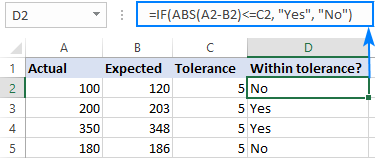
مۇتلەق قانداق يىغىنچاقلايمىز؟ Excel دىكى قىممەتلەر
دائىرە ئىچىدىكى بارلىق سانلارنىڭ مۇتلەق يىغىندىسى غا ئېرىشىش ئۈچۈن ، تۆۋەندىكى فورمۇلادىن بىرنى ئىشلىتىڭ:
Array فورمۇلا:
SUM (ABS ( دائىرە))دائىملىق فورمۇلا:
SUMPRODUCT (ABS ( دائىرە))بىرىنچى خىل ئەھۋالدا ، سىز بىر گۇرۇپپا فورمۇلا ئىشلىتىپ SUM ئىقتىدارىنى زورلايسىز. بەلگىلەنگەن دائىرىدىكى بارلىق سانلارنى قوشۇڭ. SUMPRODUCT بولسا بىر خىل سانلار گۇرپىسى تىپىدىكى ئىقتىدار بولۇپ ، ئارتۇقچە كونترول قىلماي تۇرۇپ دائىرىنى بىر تەرەپ قىلالايدۇ> Array فورمۇلا ، Ctrl + Shift + Enter نى بېسىش ئارقىلىق تاماملانغان:
=SUM(ABS(A2:B5))
دائىملىق فورمۇلا ، ئادەتتىكى Enter بىلەن تاماملانغانكۇنۇپكا بېسىش:
=SUMPRODUCT(ABS(A2:B5))
تۆۋەندىكى رەسىمدە كۆرسىتىلگەندەك ، ھەر ئىككى فورمۇلا ئاكتىپ ۋە مەنپىي سانلارنىڭ مۇتلەق قىممىتىنى يىغىنچاقلايدۇ ، بۇ بەلگە سەل قارايدۇ:

ئەڭ چوڭ / ئەڭ تۆۋەن مۇتلەق قىممەتنى قانداق تېپىش
Excel دىكى ئەڭ تۆۋەن ۋە ئەڭ چوڭ مۇتلەق قىممەتكە ئېرىشىشنىڭ ئەڭ ئاسان ئۇسۇلى تۆۋەندىكى سانلار فورمۇلاسىنى ئىشلىتىش.
ئەڭ چوڭ مۇتلەق قىممەت:
MAX (ABS ( دائىرە))ئەڭ تۆۋەن مۇتلەق قىممەت:
MIN (ABS ( دائىرە))بىزنىڭ A2: B5 دىكى ئەۋرىشكە سانلىق مەلۇمات ئامبىرىمىز بىلەن ، فورمۇلا تۆۋەندىكى شەكىلنى قوللىنىدۇ:
ئەڭ چوڭ مۇتلەق قىممەتكە ئېرىشىش:
=MAX(ABS(A2:B5))
مىنۇ مۇتلەق قىممەتنى تېپىش:
=MIN(ABS(A2:B5))
Ctrl + Shift + Enter نى بېسىش ئارقىلىق سانلار گۇرپىسى فورمۇلانى توغرا تاماملاشقا كاپالەتلىك قىلىڭ. ABS ئىقتىدارى تۆۋەندە كۆرسىتىلگەندەك INDEX فۇنكىسىيەسىنىڭ سانلار گۇرپىسى تالاش-تارتىشىغا ئۇلىنىپ بىر دائىرىنى بىر تەرەپ قىلىدۇ.
ئەڭ چوڭ مۇتلەق قىممەتكە ئېرىشىش:
=MAX(INDEX(ABS(A2:B5),0,0))
ئەڭ تۆۋەن مۇتلەق قىممەتكە ئېرىشىش:
67070 3 <<> سىز پەقەت MAX / MIN نى AVERAGE غا ئالماشتۇرۇشىڭىز كېرەكفۇنكىسىيەسى:
ئاراي فورمۇلا:
=MAX(ABS( range ))
دائىملىق فورمۇلا:
=AVERAGE(INDEX(ABS( range ),0,0))
فورمۇلانى ئوتتۇرىچە مۇتلەق قىممەتكە ئايلاندۇرۇش (Ctrl + Shift + Enter نى بېسىش ئارقىلىق كىرگۈزۈلگەن):
=MAX(ABS(A2:B5))
ئوتتۇرىچە مۇتلەق قىممەتتىكى دائىملىق فورمۇلا:
=AVERAGE(INDEX(ABS(A2:B5),0,0))

تېخىمۇ مۇتلەق قىممەت فورمۇلا مىساللىرى
يۇقىرىدا كۆرسىتىلگەن مۇتلەق قىممەتنىڭ تىپىك ئىشلىتىلىشىدىن باشقا ، Excel ABS ئىقتىدارىنى بىرلەشتۈرۈپ ئىشلىتىشكە بولىدۇ. باشقا ئىقتىدارلار بىلەن ئىچكى ھەل قىلىش چارىسى بولمىغان ۋەزىپىلەرنى بىر تەرەپ قىلىش. تۆۋەندە سىز بۇ خىل فورمۇلانىڭ بىر قانچە مىساللىرىنى تاپالايسىز. سانلار مۇتلەق قىممەت بىلەن بەلگە پەرۋا قىلمايدۇ.
ساننىڭ ئونلۇق قىسمىنى چىقىرىڭ - ساننىڭ بىر بۆلەك قىسمىنى مۇتلەق قىممەت سۈپىتىدە ئېلىڭ. مەنپىي ساننىڭ چاسا يىلتىزىنى مۇسبەت سانغا ئوخشاش ئېلىڭ.
ABS ئىقتىدارىنى ئىشلىتىپ Excel دا مۇتلەق قىممەتنى قانداق قىلىش كېرەك. بۇ دەرسلىكتە سۆزلەنگەن فورمۇلا ناھايىتى ئاددىي بولۇپ ، ئۇلارنى خىزمەت جەدۋىلىڭىزگە تەڭشەشتە قىينالمايسىز. ئىنچىكە كۆرۈپ بېقىش ئۈچۈن ، ئۈلگە Excel مۇتلەق قىممەت خىزمەت دەپتىرىمىزنى چۈشۈرۈشىڭىزنى قارشى ئالىمىز.
ئوقۇغانلىقىڭىزغا رەھمەت ، كېلەر ھەپتە بىلوگىمىزدا كۆرۈشنى ئۈمىد قىلىمەن!
دەرسلىكتە ساننىڭ مۇتلەق قىممىتى ئۇقۇمى چۈشەندۈرۈلگەن ۋە Excel دىكى مۇتلەق قىممەتنى ھېسابلاش ئۈچۈن ABS فۇنكسىيەسىنىڭ بەزى ئەمەلىي قوللىنىشچان پروگراممىلىرى كۆرسىتىلدى: يىغىنچاق ، ئوتتۇرىچە قىممەت ، سانلىق مەلۇمات جەدۋىلىدە ئەڭ چوڭ / min مۇتلەق قىممەتنى تېپىش.
بىز سانلار ھەققىدە بىلىدىغان نېگىزلىك ئىشلارنىڭ بىرى شۇكى ، ئۇلار ئاكتىپ ۋە سەلبىي بولىدۇ. ئەمما بەزىدە سىز پەقەت ئاكتىپ سانلارنىلا ئىشلىتىشىڭىز مۇمكىن ، مۇتلەق قىممەت دەل مۇشۇ يەردىن كېلىدۇ.
ساننىڭ مۇتلەق قىممىتى
ئاددىي قىلىپ ئېيتقاندا ، ساننىڭ مۇتلەق قىممىتى يۆنىلىشنىڭ قانداق بولۇشىدىن قەتئىينەزەر ، بۇ ساننىڭ سان سىزىقىدىكى نۆل بىلەن بولغان ئارىلىقى.
مەسىلەن ، 3 ۋە -3 ساننىڭ مۇتلەق قىممىتى ئوخشاش. (3) چۈنكى ئۇلار ئوخشاشلا نۆلدىن يىراق: مۇسبەت سان ساننىڭ ئۆزى.
ئاسان!
ماتېماتىكىدا x نىڭ مۇتلەق قىممىتى دەپ كۆرسىتىلدى.

